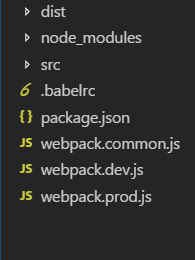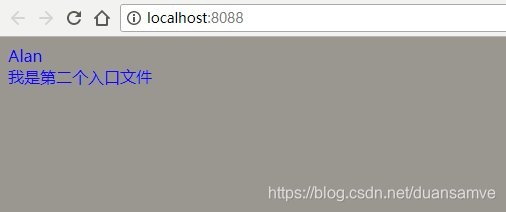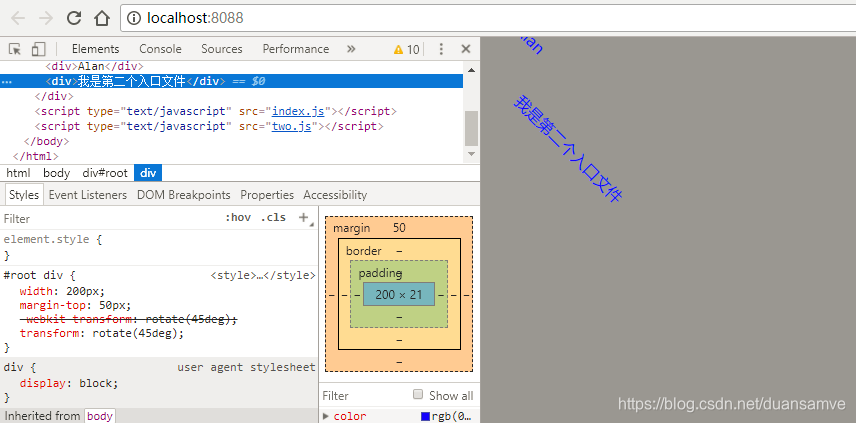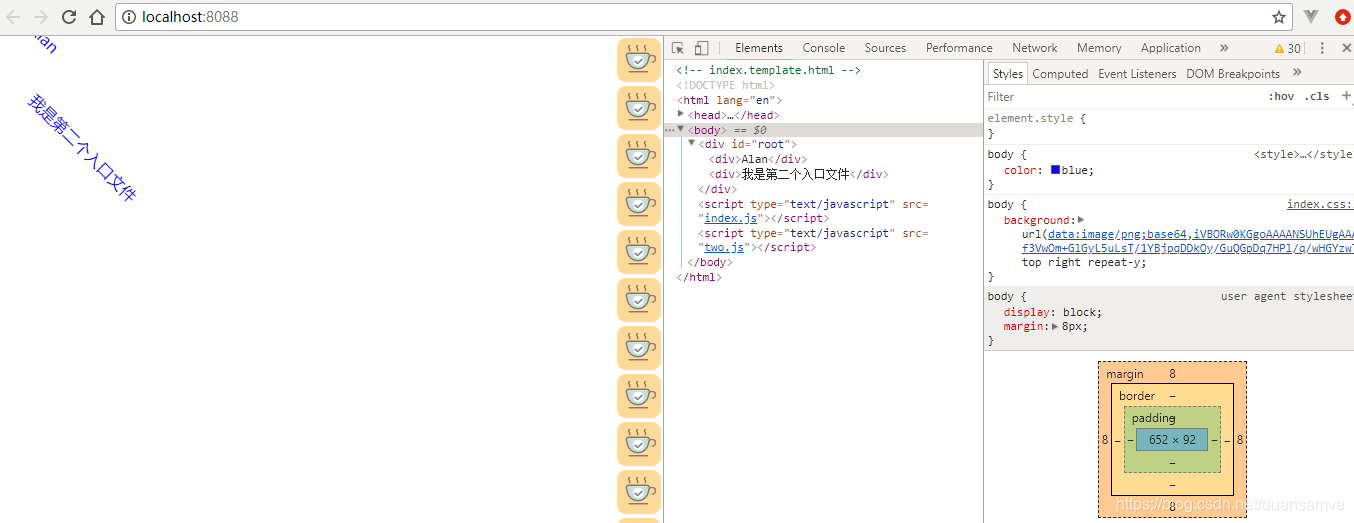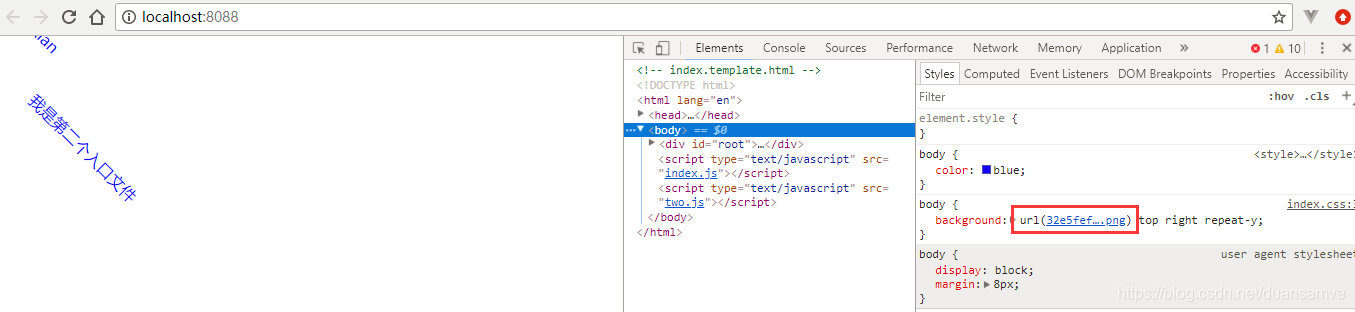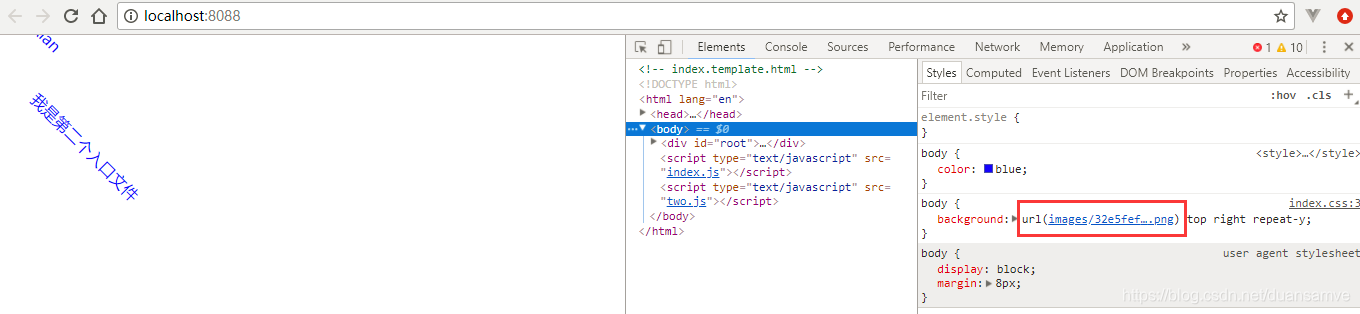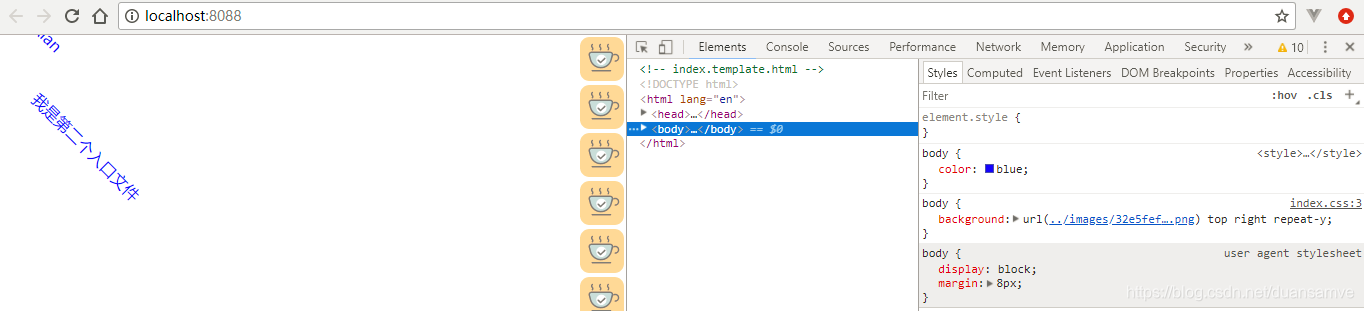七、项目优化及拓展
7.1 代码分离
在当前的开发环境都是提倡模块化,webpack自然不例外,我们前面的webpack.config.js配置文件,其实也没配置多少东西就这么多了,要是以后增加了更多配置,岂不是看得眼花缭乱,所以最好的方法就是把它拆分,方便管理:
1. 我们在根目录下新建三个文件,分别为webpack.common.js、webpack.dev.js、webpack.prod.js,分别代表公共配置文件、开发环境配置文件、生产环境(指项目上线时的环境)配置文件。
2. 安装一个合并模块插件:
3. 将webpack.config.js的代码拆分到上述新建的三个文件中,然后把webpack.config.js文件删除,具体如下:
此时我们的项目目录如下:
4. 设置package.json的scripts命令:
我们把build命令改为了webpack --config webpack.prod.js,意思是把打包配置指向webpack.prod.js配置文件,而之前我们只需要使用一个webpack命令为什么就可以运行了?因为webpack命令是默认指向webpack.config.js这个文件名称了,现在我们把文件名称改了,所以就需要自定义指向新的文件,dev命令中的指令也同理。
然后我们运行npm run build和npm run dev,效果应该和我们分离代码前是一样的。
注:说道
package.json文件,顺便就多提几句,因为也许有些朋友可能对我们安装模块时加的-D、-S或-g命令存在一些疑惑,因为不知道什么时候加什么尾缀。
其实这个package.json文件是用于我们安装依赖的,可以把它当成一份依赖安装说明表,就是如果我们把项目上传或者发给其他的开发同事,肯定不会把/node_modules文件夹也发送过去,因为这太大了,不现实也没必要。
开发同事只需要有这份package.json文件,然后npm install就可以把我们所需要的依赖都安装下来,但前提是package.json文件上有记录,这就是安装模块时加上-D,-S命令的原因。-D的全称是--save-dev指开发环境时需要用到的依赖,会记录在package.json文件中的devDependencies选项中,而-S是--save是指生产环境也就是上线环境中需要用到的依赖,会记录在package.json文件中的dependencies选项中,-g的全称是--global指安装全局命令,就是我们在本电脑的任何项目中都能使用到的命令,比如安装cnpm这个淘宝镜像命令就会用到-g命令。
所以我们在安装模块时一定不要忘了加上对应的尾缀命令,让我们的模块有迹可循,否则其他的开发同事接手你的项目的话,会不会下班后(放学后)在门口等你就不知道了。
扯远了,希望不要嫌弃,也是想讲得更详细嘛!
7.2 多入口多出口
到目前为止我们都是一个入口文件和一个出口文件,要是我不止一个入口文件呢?下面我们来试试:
在webpack.common.js中的entry入口有三种写法,分别为字符串、数组和对象,平时我们用得比较多的是对象,所以我们把它改为对象的写法,首先我们在src文件夹下新建two.js文件,名称任意。因为有多个入口,所以肯定得多个出口来进行一一对应了,所以entry和output配置如下:
然后我们运行npm run build打包后发现/dist文件夹下会多出two.js文件,同时index.html也会自动将two.js引入,然后我们运行npm run dev显示如下:
7.3 增加css前缀、分离css、消除冗余css、分离图片
1.增加css前缀
平时我们写css时,一些属性需要手动加上前缀,比如-webkit-border-radius: 10px;,在webpack中我们能不能让它自动加上呢?那是必须的,首先肯定得安装模块了:
安装好这两个模块后,在项目根目录下新建postcss.config.js文件:
在style.css中增加以下样式:
修改webpack.common.js文件中的css-loader配置:
然后我们运行npm run dev后css样式中会自动添加前缀,显示如下:
2.分离css
虽然webpack的理念是把css、js全都打包到一个文件里,但要是我们想把css分离出来该怎么做呢?
安装完以上插件后在webpack.common.js文件中引入并使用该插件:
运行npm run build后会发现/dist文件夹内多出了/css文件夹及index.css文件。
3.消除冗余css
有时候我们css写得多了,可能会不自觉的写重复了一些样式,这就造成了多余的代码,上线前又忘了检查,对于这方面,我们应该尽量去优化它,webpack就有这个功能。
安装完上述三个模块后,因为正常来说是在生产环境中优化代码,所以我们应该是在webpack.prod.js文件中进行配置,引入clean-webpack-plugin及glob插件并使用它们:
我们在style.css文件中增加一些多余的代码试试:
然后我们运行npm run build后发现打包后的index.css中是没有多余的.a和.b代码的:
4.处理图片
到目前为止我们还没讲到图片的问题,如果要使用图片,我们得安装两个loader:
然后在webpack.common.js中配置url-loader:
我们修改一下style.css,把背景改为图片背景:
运行npm run dev后显示如下:
但是背景图片变成了base64,因为webpack会自动优化图片,减少发送请求,但是如果我想把它变成路径的该怎么做?
我们可以把webpack.common.js的loader配置更改一下,增加options选项:
然后我们运行npm run build后,再运行npm run dev,额,图片是没有转成base64了,但是图片怎么不显示了?
问题就出在路径上,我们之前图片的路径是在../images文件夹下,但是打包出来后没有这个路径了,图片直接和文件同级了,所以我们需要在webpack.common.js中给它设置一个文件夹:
继续npm run build打包再npm run dev运行,我的天!图片还是不显示!
调试工具上看图片路径有images文件夹了,但是我的../呢?
这又涉及到配置路径的问题上了,我们还需要在css-loader中给背景图片设置一个公共路径publicPath: '../',如下:
现在再npm run build打包再npm run dev启动,OK!没毛病!
是不是很热闹?到现在我们不知不觉中也同时解决了图片分离的问题,偷偷高兴一下吧!
7.4 压缩代码
在webpack4.x版本中当你打包时会自动把js压缩了,而且npm run dev运行服务器时,当你修改代码时,热更新很慢,这是因为你修改后webpack又自动为你打包,这就导致了在开发环境中效率很慢,所以我们需要把开发环境和生产环境区分开来,这时就体现出我们代码分离的便捷性了,webpack.dev.js代表开发环境的配置,webpack.prod.js代表生产环境的配置,这时我们只要在package.json文件中配置对应环境的命令即可:
--mode production表示打包时是生产环境,会自己将js进行压缩,而--mode development表示当前是开发环境,不需要进行压缩。这同时也解决了之前一直遗留的警告问题:
总结
好了,到现在我们基本把webapck常用的功能都走了一遍,写得有点长,感谢你能仔细的看到这里,希望能对你有所帮助,如果有发现不对的地方,也请多多指教。其实webpack还有很多功能,这里也没讲述完全,但相信你现在对webpack也有了一定的了解,更多的webpack探索一定难不倒你!